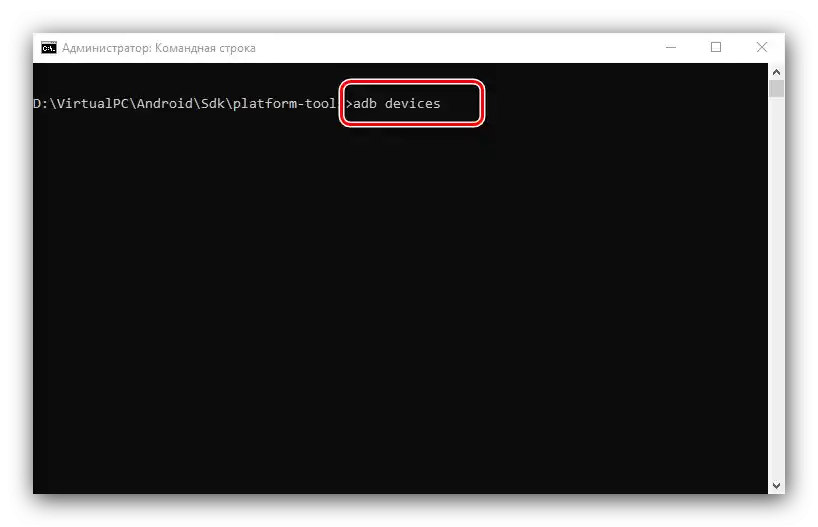Metod 1: Sistemskih sredstava
Mnogi proizvođači proširuju funkcionalnosti u svojim interfejsima, uključujući mogućnost promene redosleda dugmadi na navigacionoj traci.
Samsung
Na Samsung pametnim telefonima procedura se sprovodi na sledeći način:
- Otvorite "Podešavanja" — na primer, putem obaveštenja uređaja.
- Pomerite se do stavke "Ekran" ("Display") i dodirnite je.
- Zatim koristite opciju "Navigaciona traka" ("Navigation Bar").
- Sada pređite na odeljak "Redosled dugmadi" ("Button order") i izaberite opciju koja vam najviše odgovara.Nažalost, nije moguće samostalno odrediti položaj.
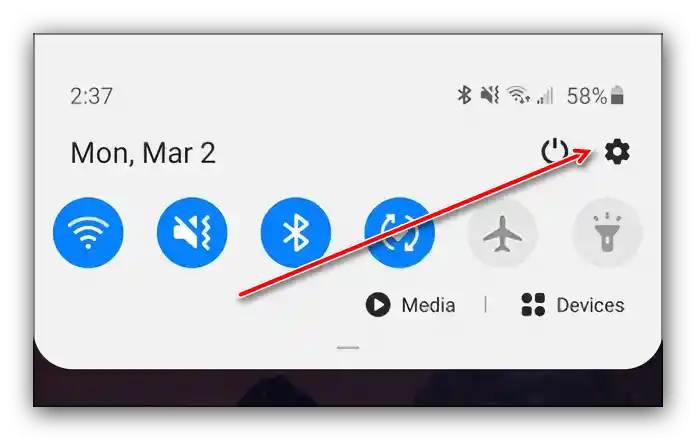
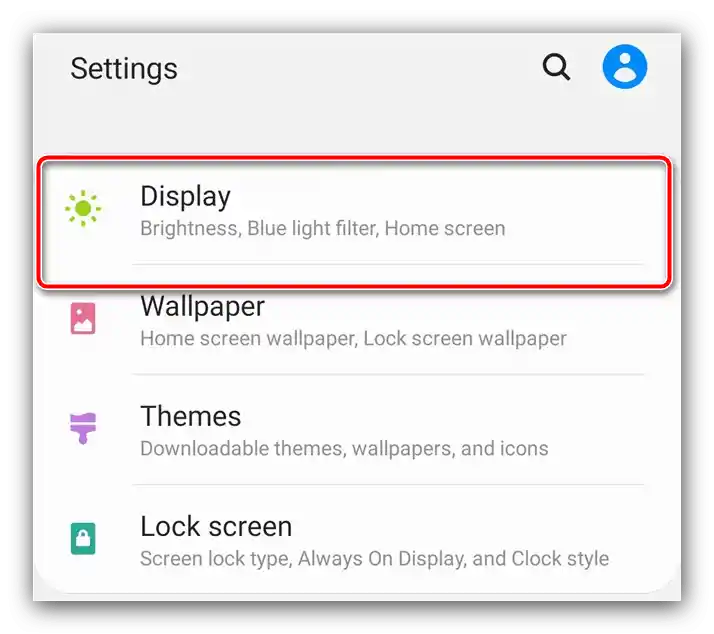
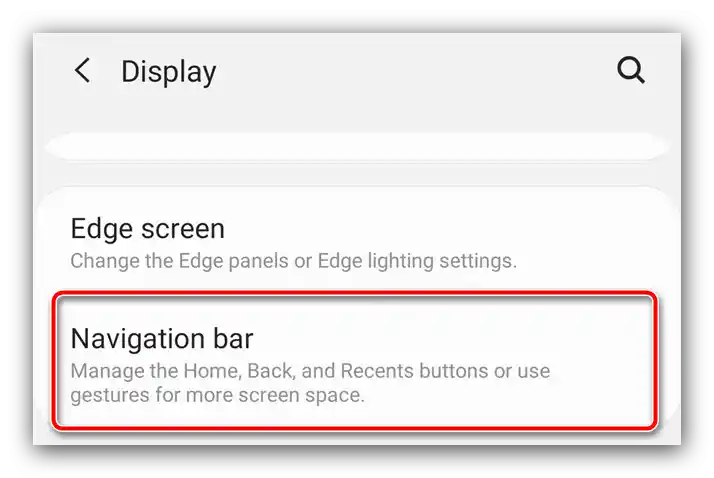
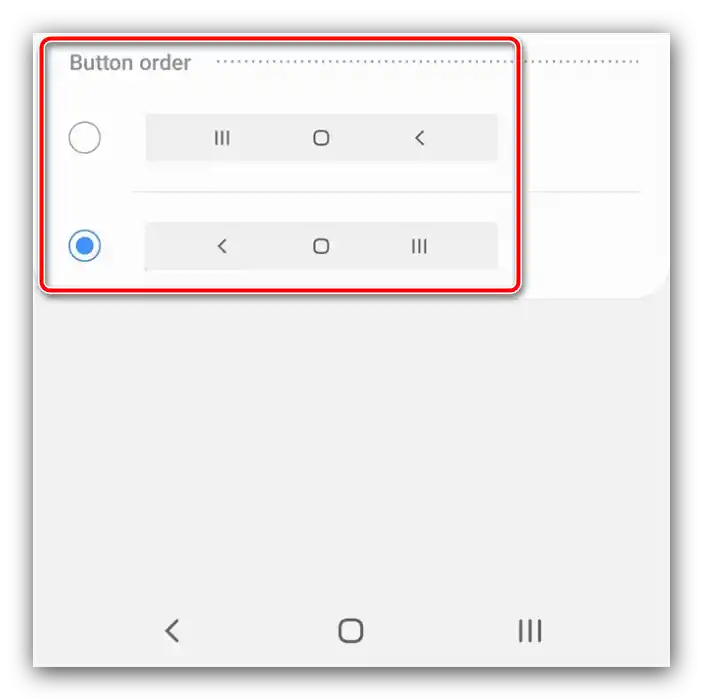
Izmene se primenjuju odmah.
Huawei
- Pokrenite alat za upravljanje parametrima telefona.
- Pomaknite listu prema dolje i odaberite stavku "Sistem i ažuriranja".
- Dodirnite "Sistemska navigacija".
- Pređite na opciju "Tri navigacione dugmadi".
- Ovde navedite preferiranu opciju.
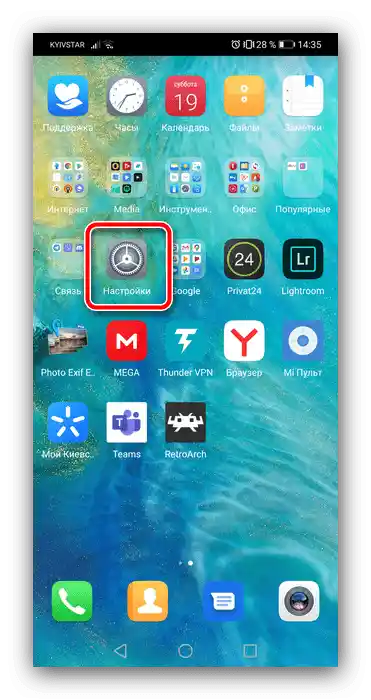
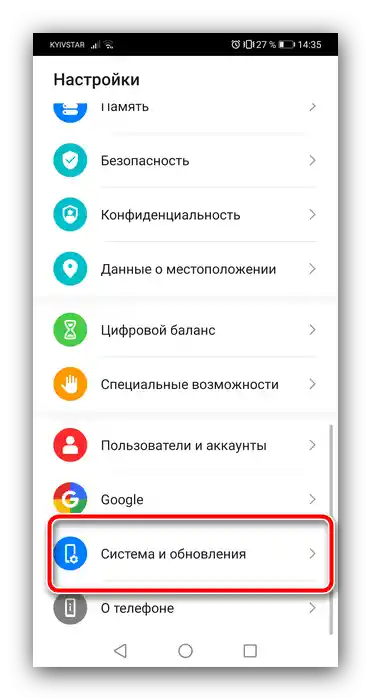
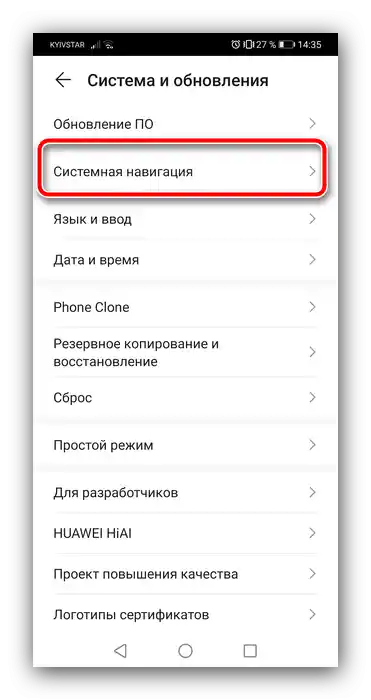
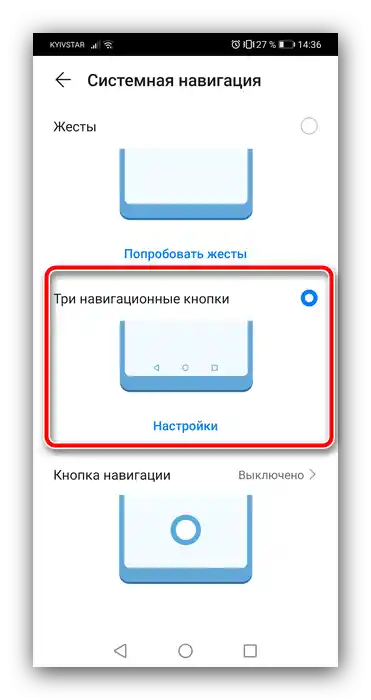
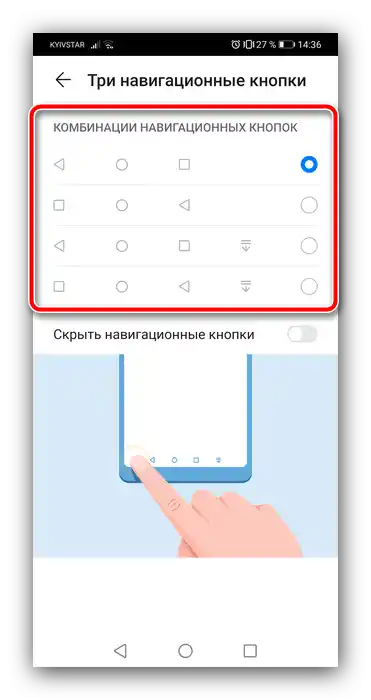
U Huawei interfejsu takođe nije moguće slobodno birati raspored dugmadi.
Xiaomi
Na Xiaomi uređajima takođe postoji odgovarajuća opcija.
- Otvorite aplikaciju "Podešavanja".
- Zatim odaberite "Proširena podešavanja".
- Iskoristite stavku "Neograničen ekran".
- Uverite se da je aktivna opcija "Dugmadi", zatim dodirnite prekidač "Zameniti mesta dugmadi menija i nazad".
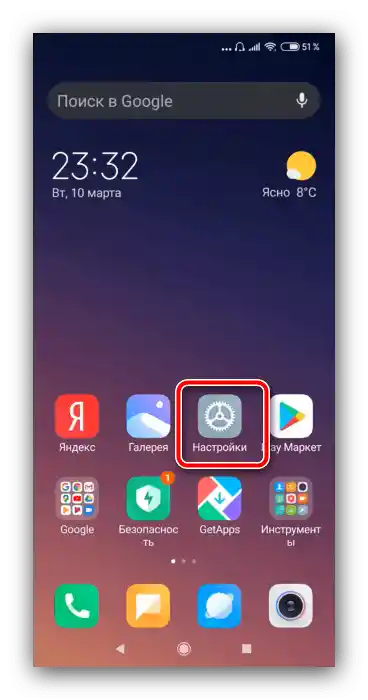
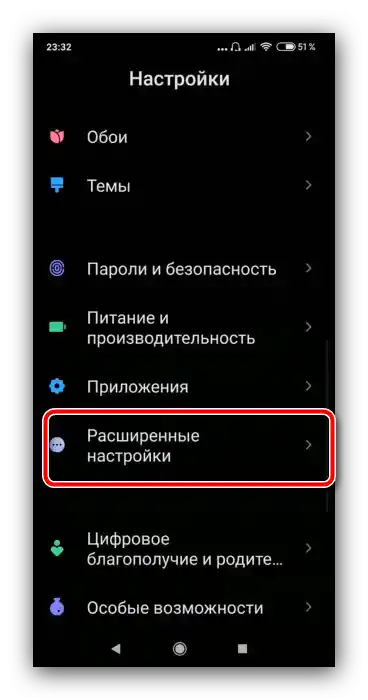
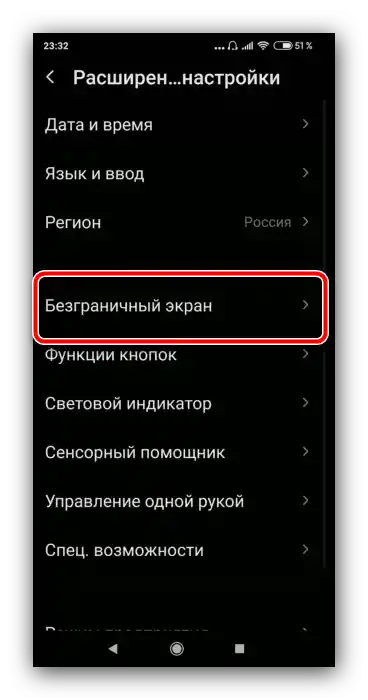
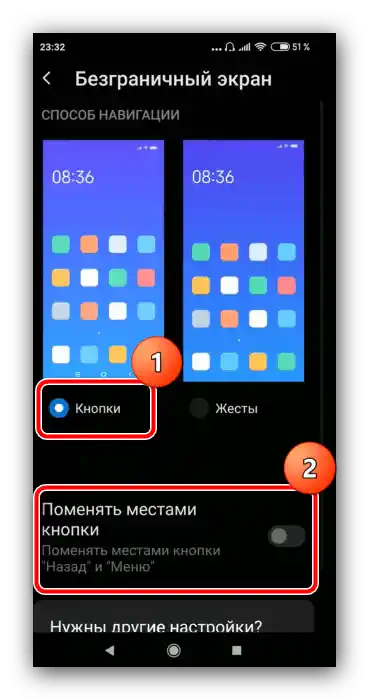
Nažalost, u čistom Androidu nema sistemskih mogućnosti za promenu rasporeda dugmadi.
Metod 2: ADB
Neobičan način pomeranja elemenata navigacione trake biće korišćenje alata Android Debug Bridge.
- Uverite se da je na ciljanom telefonu uključena USB debagovanje, a na računaru instalirani odgovarajući drajveri.
Više:
Kako uključiti USB debagovanje na Androidu
Instalacija drajvera za Android firmware - Otvorite "Komandnu liniju" kao administrator – na primer, pronađite komponentu putem "Pretraga", a zatim koristite opciju sa istim imenom za pokretanje.
Više: Kako pokrenuti "Komandnu liniju" kao administrator u Windows 7 i Windows 10
- U interfejsu za unos komandi pređite u folder sa ADB, nakon čega unesite komandu adb devices.
![Proverite povezivanje uređaja kako biste promenili dugmad na Androidu putem ADB-a]()
Trebalo bi da se pojavi lista u kojoj će biti prikazan povezani uređaj.
- Zatim upišite sledeće:
adb shellsettings put secure sysui_nav_bar "space,recent;home;back,space"
Proverite tačnost unosa i pritisnite Enter.
- Otključajte uređaj i pogledajte na navigacionu traku – dugmad "Nedavne aplikacije" i "Nazad" će biti pomerena.
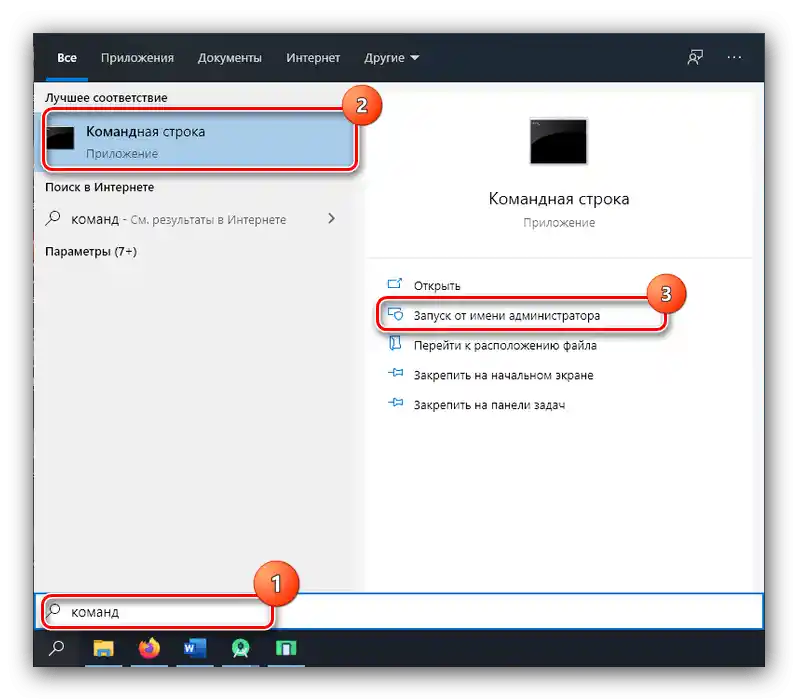
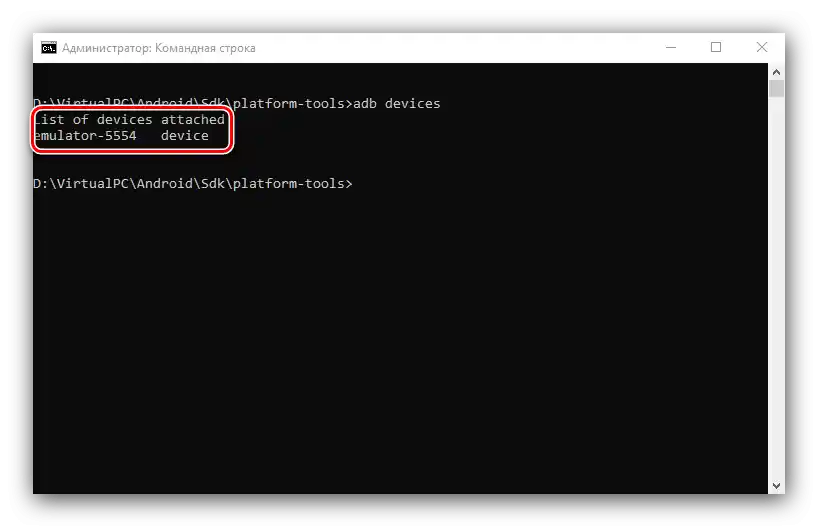
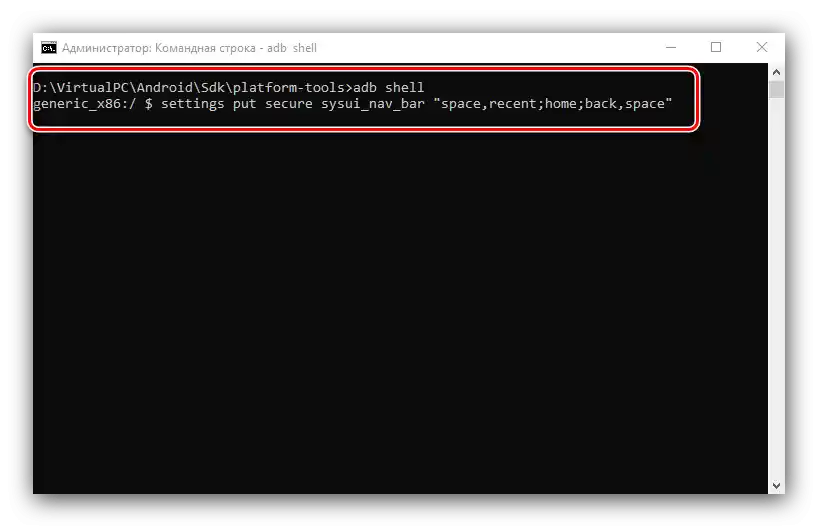
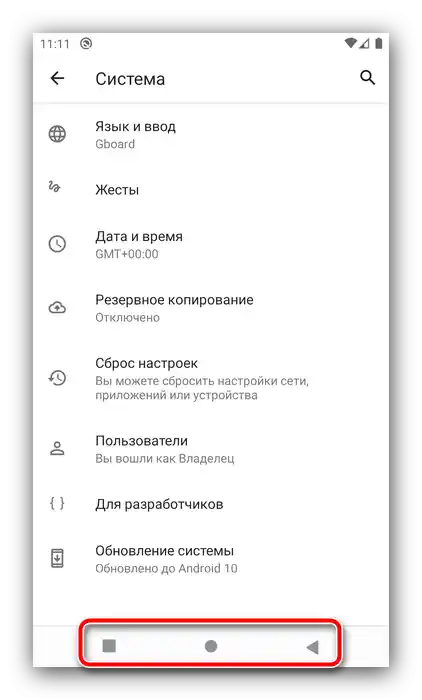
Opcija sa Android Debug Bridge je pogodna za vlasnike čistog "zelenog robota".